Masz kilka serwerów FTP i chcesz przenieść pliki pomiędzy nimi bez potrzeby kopiowania ich z powrotem na swój dysk lokalny? Możesz nawiązać bezpośrednie połączenie między nimi i przesłać pliki prosto z jednego serwera na drugi. Zobacz, jak to zrobić.

Tradycyjnie, chcąc skopiować pliki z jednego serwera FTP na drugi, musielibyśmy najpierw pobrać dane na nasz dysk lokalny, a następnie je przenieść na nowy. To jednak dodatkowy „przystanek” dla naszych plików i lepiej przesłać je od razu bezpośrednio między serwerami.
Nie zawsze jest to jednak możliwe – sporo klientów FTP nie umożliwia przesyłania między serwerami. Możemy jednak skorzystać z klienta FTP R ush, który taką funkcję posiada. Jedna uwaga – oba serwery FTP muszą wspierać protokół FXP (File eXchange Protocol), czyli funkcję przesyłania plików bez używania połączenia użytkownika.
Przesyłamy pliki między serwerami FTP
Najpierw musimy oczywiście pobrać program FTP Rush, a następnie go zainstalować i uruchomić. Możecie go ściągnąć z poniższego linku – jest darmowy.
Pierwszą rzeczą, którą warto zrobić po uruchomieniu, jest przełączenie języka na polski – w tym celu udajemy się do zakładki „Tools > Languages” i wybieramy język polski.
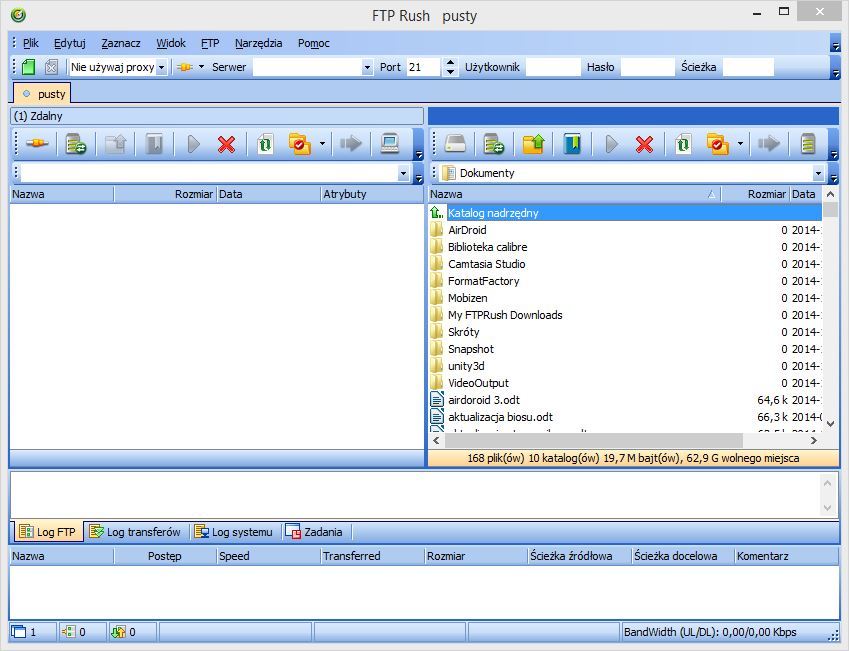
Kolejnym krokiem jest skonfigurowanie swoich serwerów FTP. W tym celu udajemy się do „Narzędzia > Zarządzanie listą serwerów”. Wyświetli się nowe okno menedżera serwerów. Klikamy na folderze „Serwery FTP” prawym przyciskiem myszy i wybieramy „Nowy serwer FTP”.
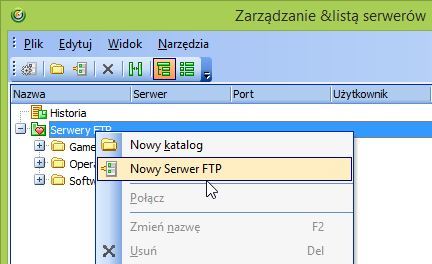
Nadajemy serwerowi jakąś nazwę (np. Serwer 1, Serwer 2), a następnie w nowym oknie wpisujemy adres FTP serwera, a także nazwę użytkownika i hasło do zalogowania. Potwierdzamy przyciskiem OK i wykonujemy cały proces ponownie dla drugiego serwera. W efekcie powinniśmy mieć na liście serwerów nasze obydwa serwery FTP.
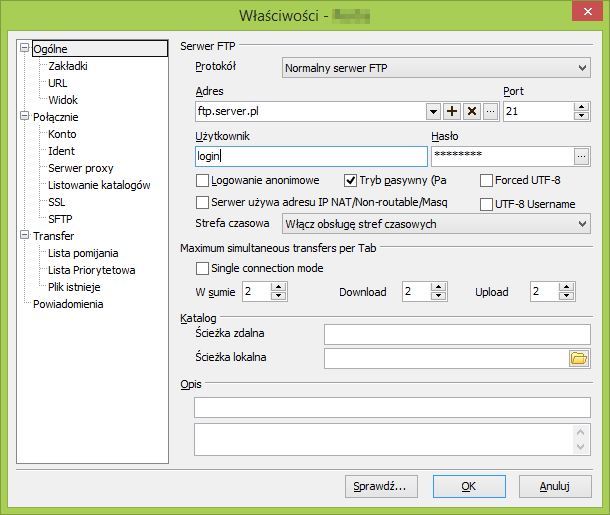
Powracamy do głównego ekranu FTP Rush. Domyślnie układ programu jest ustawiony tak, że z jednej strony mamy zakładkę z podglądem danych na serwerze, a na drugiej podgląd plików na komputerze. Takie ustawienie jest domyślne, gdyż w większości przypadków kopiujemy pliki z dysku lokalnego do serwera. My musimy jednak je zmienić tak, aby po obu stronach była zakładka „Zdalny”, dzięki czemu połączymy się do obydwu serwerów.
Po stronie z lokalnymi plikami klikamy na ostatnią ikonę po prawej stronie paska narzędzi – po najechaniu wyświetli się informacja „Przejdź do zdalnego”.
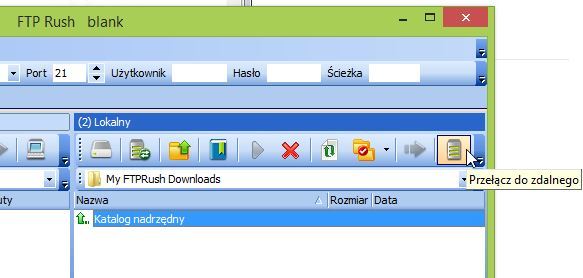
Gdy już to zrobimy i po obu stronach będziemy mieli widok zdalny, to pora połączyć się z naszymi serwerami. W tym celu po lewej stronie klikamy w ikonę połączenia i z rozwijanej listy wybieramy pierwszy serwer. To samo wykonujemy z ikoną po prawej stronie okna FTP Rush, tylko że tu wybieramy drugi serwer.
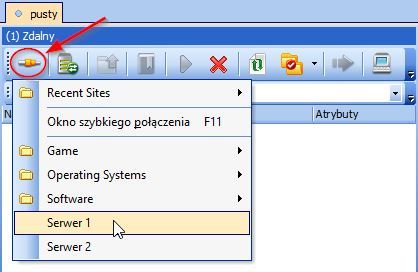
Teraz po lewej stronie wyświetlą się pliki z jednego serwera, po drugiej z drugiego serwera. Po jednej stronie udajemy się do miejsca, w którym znajdują się pliki do skopiowania, z kolei po drugiej udajemy się do folderu, do którego mają być skopiowane. Zaznaczamy pliki do skopiowania, klikamy w nie prawym przyciskiem myszy i wybieramy opcję transferu.
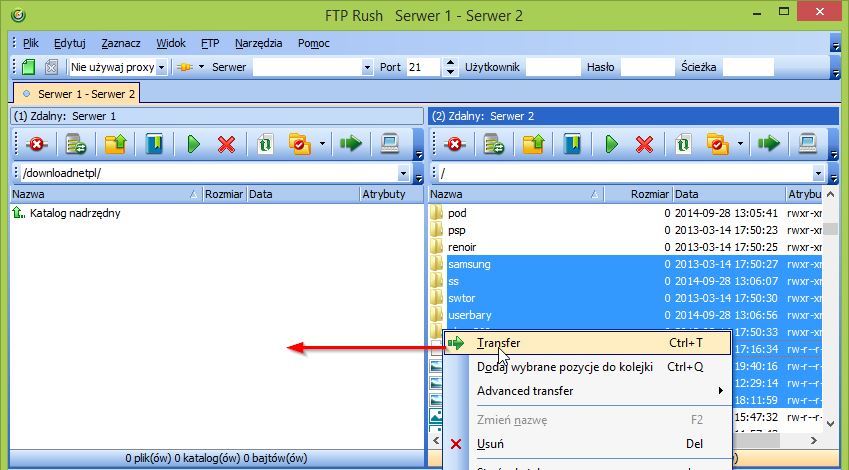
Pliki zostaną przekopiowane z jednej strony na drugą, a zatem z jednego serwera do drugiego.
